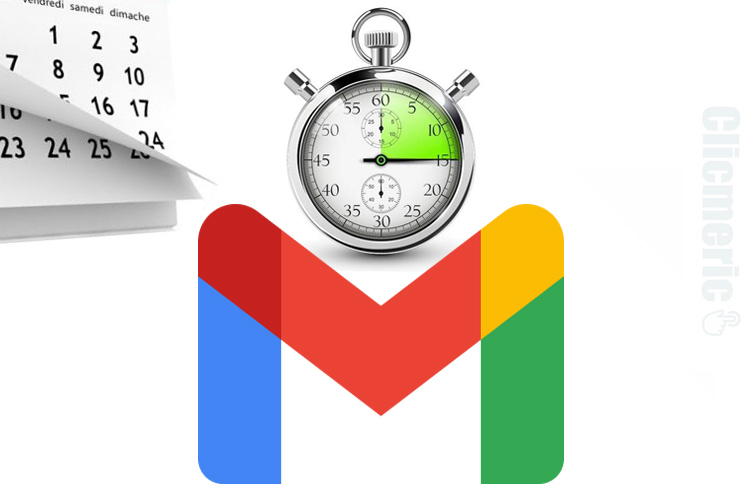Avec le service de messagerie électronique de Google, Gmail, il est possible de rédiger des emails et de les configurer pour un envoi ultérieur. Cet article vous guidera pour rédiger et programmer un mail Gmail sur ordinateur ou smartphone.
Cette fonctionnalité n’est pas nouvelle dans Gmail, elle y a été intégrée depuis 2019. Il s’agit d’une fonctionnalité mineure mais très utile. Une fois vos emails programmés, ils seront envoyés suivant les dates et heures configurées, sans même que vous ne soyez connecté.
Comment programmer un mail Gmail automatique sur ordinateur ?
Sur votre ordinateur, ouvrez Gmail à travers l’un de vos navigateurs (Chrome, Brave, etc.). Si vous n’avez pas de compte, créez-en maintenant. Dans la partie haute à gauche, cliquez sur « Nouveau message ». Ajoutez le(s) destinataire(s) et l’objet.
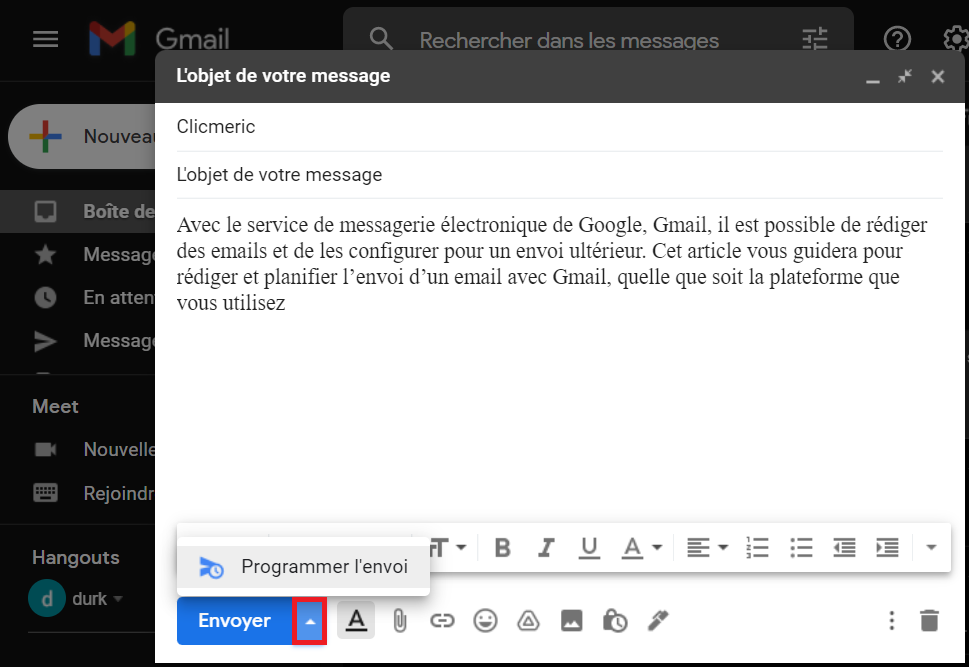
Saisissez votre message ensuite, au lieur d’envoyer, déroulez la petite flèche et cliquez sur « Programmer l’envoi ». Sélectionnez l’une des dates qui vous seront proposées, ou saisissez la date de votre choix en cliquant sur « Choisir une date et une heure » :
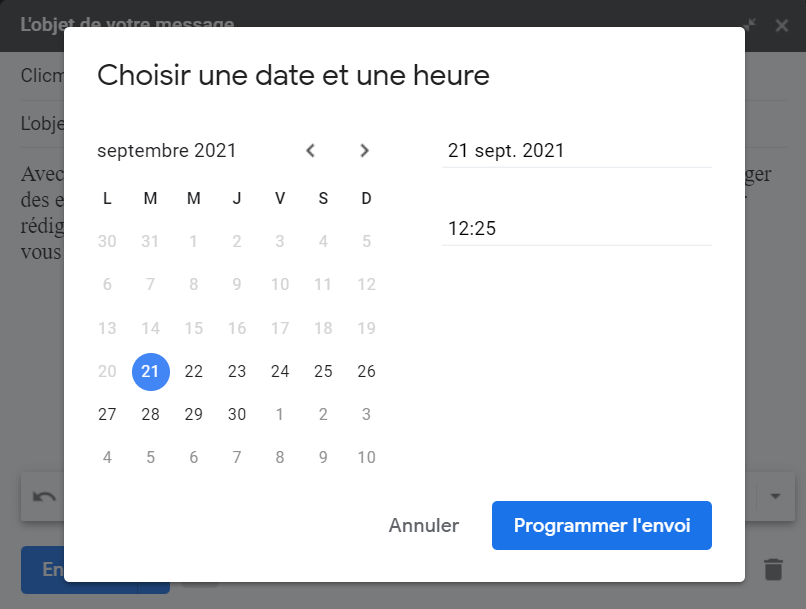
Cliquez sur « Programmer l’envoi » pour programmer un mail Gmail et planifier l’envoi automatique. Votre email sera programmé et ira dans le dossier « Planifié », au niveau de la barre gauche de votre boîte email. Vous pourrez annuler son envoi ou le modifier, tant qu’il sera en attente d’envoi.
Modifier la date et l’heure d’envoi d’un email programmé
Retenez que vous pourrez planifier jusqu’à 100 emails. Pour modifier la date ainsi que l’heure d’envoi, rendez-vous dans le dossier « Planifié » et cliquez sur l’email à modifier. Cliquez sur l’icône de l’horloge, au-dessus du contenu de l’email :
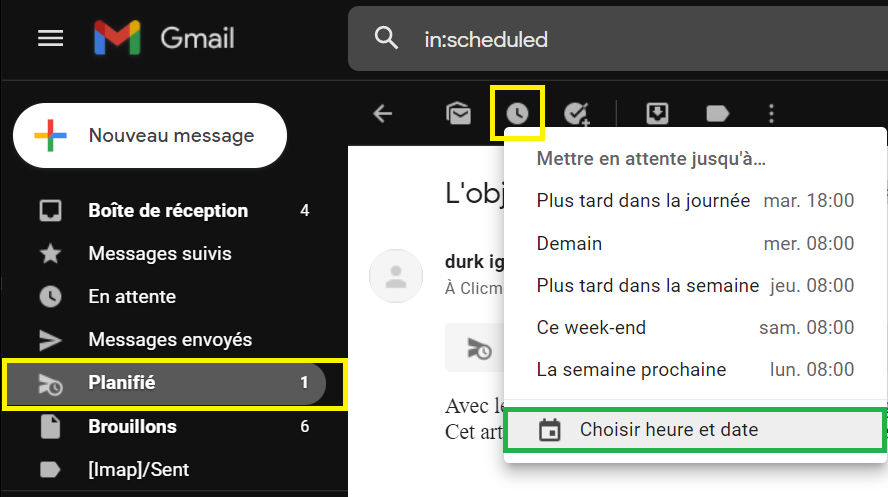
Vous allez pouvoir mettre votre message en attente ou choisir une autre date et heure pour son envoi. Il est aussi possible d’apporter des modifications à tout le contenu d’un email déjà planifié.
Modifier le contenu d’un email programmé
Pour apporter des modifications à un email déjà planifié, ouvrez-le et cliquez sur « Annuler l’envoi ».
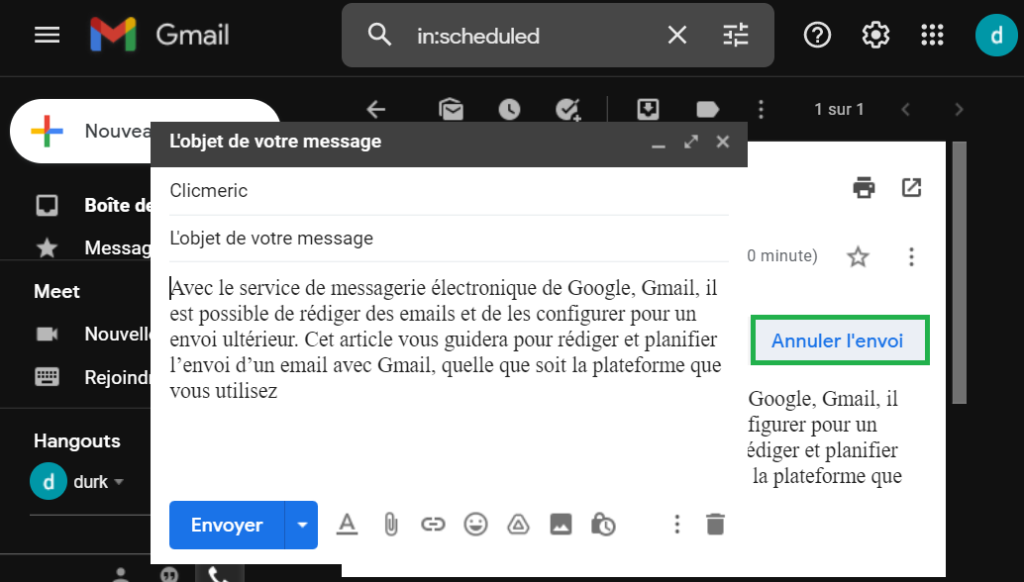
Lorsque vous annulez l’envoi d’un message planifié, celui-ci reprend immédiatement l’état de brouillon. Apportez-y des modifications souhaitées et, une fois prêt, planifiez-le à nouveau en suivant le même processus.
Comment programmer un mail Gmail sur Android et iPhone ?
Sur votre appareil, servez-vous de l’application Gmail afin de planifier l’envoi d’un email sur smartphone Android ou iOS. Si vous n’avez pas l’application, téléchargez-la sur Play Store pour Android et sur App Store pour iOS. Sur Android, Gmail fait partie des applications système (celles préinstallées).
Lancez l’application et commencez la rédaction d’un nouvel email mais n’envoyez pas. Au-dessus droit de l’application, touchez les trois points et sélectionnez « Programmer un envoi ». Sélectionnez l’une des dates proposées ou entrez celle de votre choix :
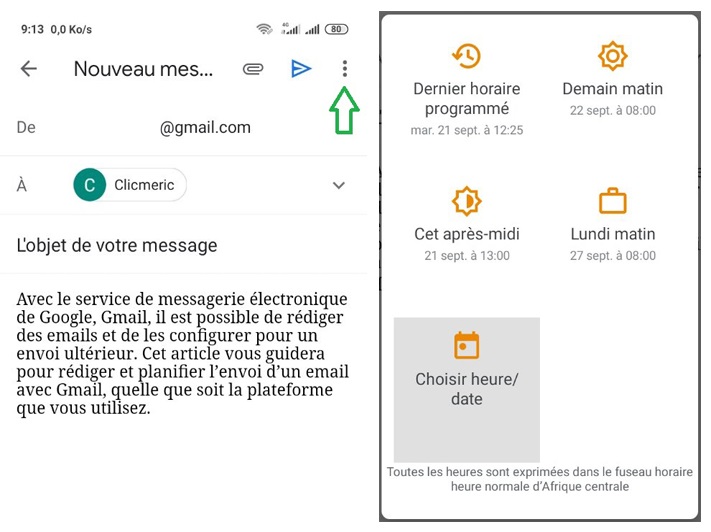
Votre message sera stocké dans le dossier “ Envois programmés ”. Pour le modifier, comme sur ordinateur, cliquez sur “ Annuler l’envoi ” :
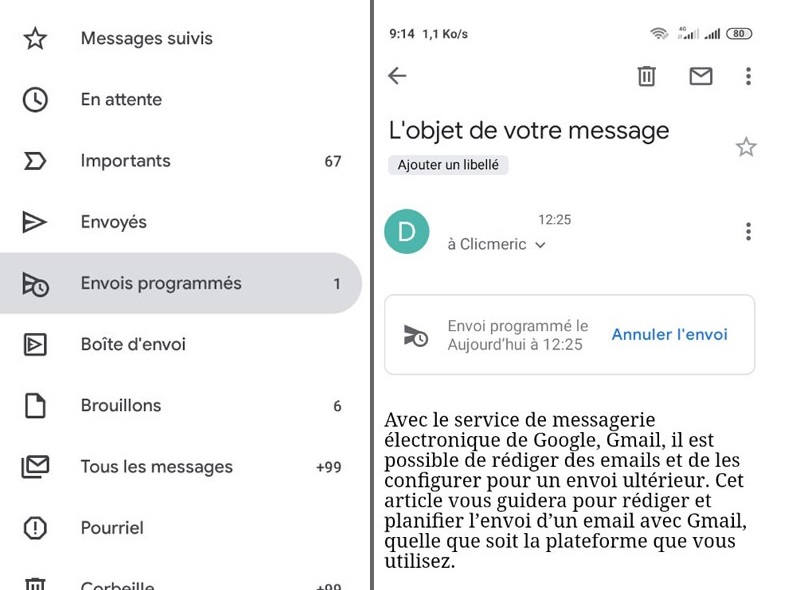
Apportez-y des modifications souhaitées et, une fois prêt, replanifiez-le en suivant les mêmes étapes. Lorsque vous annulez l’envoi d’un message planifié, ce dernier repasse immédiatement en brouillon, pour recevoir différentes modifications.